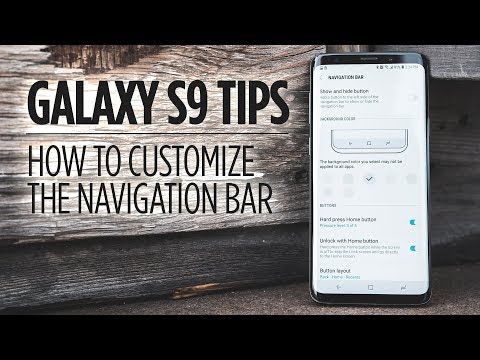
Kandungan
Dalam panduan ini, kami akan dengan cepat menunjukkan kepada anda cara menukar warna bar navigasi Galaxy S9 dan butang pada skrin. Samsung menggantikan butang rumah fizikal dengan kunci maya pada skrin, dan mereka mudah untuk menyesuaikan.
Anda boleh menukar pesanan butang bar navigasi, warna, dan warna latar belakang. Sebenarnya, anda juga boleh mengubah cara butang kelihatan. Jika ini adalah Samsung Galaxy pertama, butang "Kembali" pada skrin mungkin berlaku di tempat yang salah. Jangan risau, kerana kita juga boleh mengubahnya. Ikuti panduan video pantas kami, atau teruskan bacaan untuk arahan langkah demi langkah.
Betul kan? Hanya ketuk beberapa pilihan dalam tetapan dan anda dengan cepat boleh mengubah keseluruhan rupa, rasa, dan memerintahkan butang bar navigasi Galaxy S9 anda. Berikut adalah lebih banyak arahan dan tangkapan skrin untuk melihat jika anda tidak dapat menonton video kami.
Bagaimana Mengubah Bar Navigasi Galaxy S9 (Butang & Warna)
- Tarik bar pemberitahuan dan ketik gear berbentukButang Tetapan (atau cari Tetapan dalam dulang aplikasi)
- PilihPaparan dari senarai
- Tatal ke bawah dan ketikBar navigasi

Di sini anda akan melihat sekumpulan pilihan yang berbeza dan kawalan penyesuaian. Jika anda menggunakan tema untuk Galaxy S9 anda dari kedai tema Samsung, anda boleh memohon tema itu ke butang bar navigasi anda. Atau, pilih saja dari tujuh warna yang berbeza untuk warna latar belakang bar navigasi. Saya menggunakan tema saham Android, jadi butang saya berubah dan kelihatan seperti stok Android. Anda juga boleh memohon tema yang memberikan butang gaya Galaxy S9 Android 8.0 atau Android 9.0 Oreo "Google Pixel" juga.

Kemudian, Samsung membolehkan anda menukar tahap tekanan butang rumah maya, buka kunci telefon anda dengan butang rumah, atau tukar susun atur dan pesanan butang. Teruskan dan pilih mana-mana orang di sini dan menyesuaikannya seperti yang anda lihat patut.
Butiran-butiran yang lain
Secara keseluruhan, Samsung menjadikannya sangat mudah bagi pemilik untuk menukar dan memperibadikan Galaxy S9 mereka. Sebaik sahaja anda menukar warna bar navigasi, latar belakang, atau susunan butang, anda semua selesai.
Yang mengatakan, akan ada keadaan tertentu di mana warna latar belakang bar navigasi adalah berbeza daripada apa yang baru kita ubah. Sesetengah apl akan menjadikannya telus untuk pengalaman tontonan yang lebih baik, dan juga skrin utama dan kertas dinding latar belakang mungkin mengubahnya juga. Hanya ingat bahawa jika anda melihatnya berubah, ia akan kembali apabila anda mengetik di rumah atau membuka aplikasi yang berbeza.
Semasa anda berada di sini, pelajari cara menukar resolusi skrin Galaxy S9, matikan paparan sentiasa aktif, atau dapatkan kes dari tayangan slaid kami di bawah.
20 Best Samsung Galaxy S9 + Cases





















